Win7系统怎么连接打印机 电脑添加打印机的操作方法
来源:U大侠 时间:2017-11-20 浏览:1279
Win7系统怎么设置打印机?有用户买了打印机后却不知道该如何在Win7系统上连接打印机,下面就给大家介绍下Win7系统添加打印机的具体操作方法。
操作方法:
1、首先打开“开始菜单”,在搜索栏里输入“打印机”,我们点击“添加打印机”,如图;
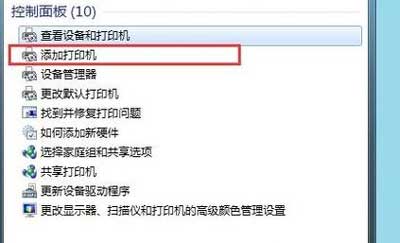
2、在“添加打印机”界面,选择添加的打印机类型,小编这里选第一个;
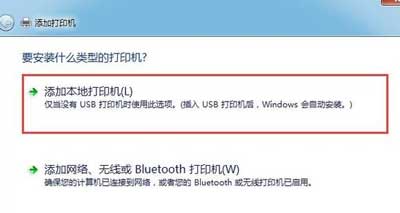
3、输入好打印机名称,点击“下一步”;
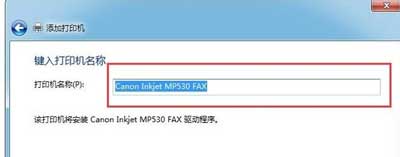
4、等待片刻之后,打印机安装完成了。

打印机常见问题解答:
Win7提示无法保存打印机设置错误0x000006d9的解决方法
更多精彩内容,请关注U大侠官网或者关注U大侠官方微信公众号(搜索“U大侠”,或者扫描下方二维码即可)。

U大侠微信公众号
有问题的小伙伴们也可以加入U大侠官方Q群(129073998),U大侠以及众多电脑大神将为大家一一解答。
相关文章
-

-
win7系统中ctrl+shift输入法不能切换的解决方法
2015-06-19 2565
-

-
Win7预防Adobe Photoshop自动联网验证的方法
2016-03-21 1035
-

-
win7屏幕亮度怎么调?win7怎么调节屏幕亮度?
2016-04-06 6392
-

-
win7游戏怎么全屏显示?win7游戏全屏方法
2016-10-09 965
-

-
win7镜像文件下载?win7镜像安装教程
2016-11-02 956
-

-
Win7下QQ安装后无法接收任何文件的解决方法
2015-11-20 702
-

-
Win7升级Win10图文教程
2015-04-07 6254
-

-
Win7系统下宽带连接错误738的解决方法
2015-07-15 1050
-

-
Win7登录工行提示“您尚未正确安装工行网银控件
2015-05-28 1032
-

-
Win7/Win8.1升级到Win10提示80240020错误的解决方法
2015-08-03 884
